你的电脑不能投影到其他屏幕,请尝试重新安装驱动程序如何处理
很多人在使用电脑的时候,经常会用到投影功能,可以将其投影到其他设备上,可是最近有用户在使用投影功能的时候,却遇到了你的电脑不能投影到其他屏幕,请尝试重新安装驱动程序的提示,很多人不知道该怎么办,针对此问题,本文这就给大家介绍一下详细的解决方法供大家参考。
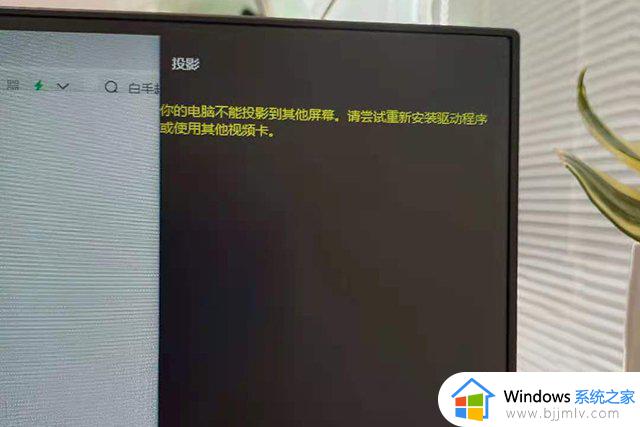
解决方法一:显卡驱动问题
1、可以到显卡官网下载对应型号的驱动,还可以下载一个鲁大师、驱动精灵、驱动人生等软件,里面可以一键安装或者更新显卡驱动。比如鲁大师软件点击“驱动检测”。这时候看到一个提示“发现一个设备的驱动有问题,建议理解修复”,点击后面的安装。
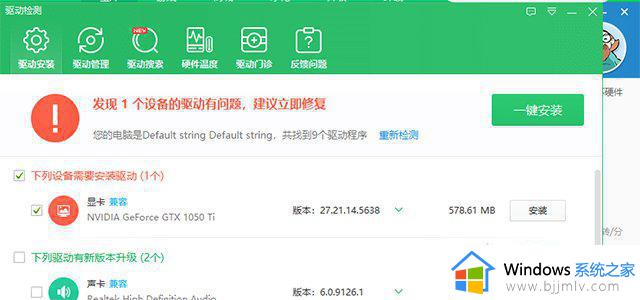
2、点击安装之后,这时候会提示正在下载显卡驱动,等待显卡驱动安装完毕,重启电脑就可以成功解决啦。
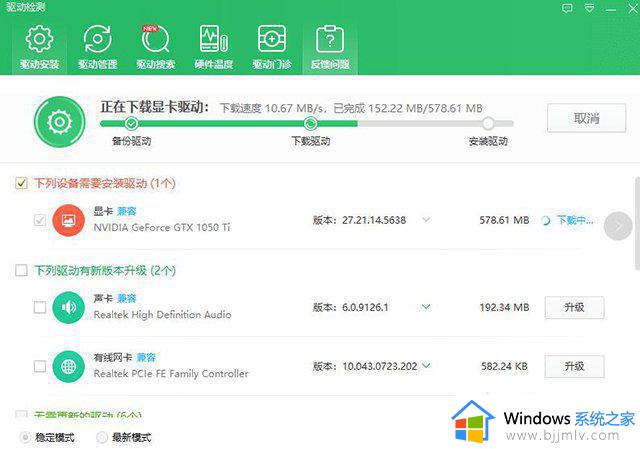
解决方法二:硬件设备不支持
1、WIN+R组合键开始“运行”程序,在“运行”程序的输入框中输入“dxdiag.exe”,确定。
2、弹出DrectX诊断工具,选择“是”开始检测,当检测进度条消失,表示检测完毕,“保存所有信息”到桌面。
3、打开保存的TXT文档,编辑—查找“Miracast”。若搜索到如下字眼表示不支持Miracast功能,【NotAvailable】表示不支持,【Available,withHDCP】表示支持。
4、如果硬件确实不支持,我们就有两种选择,要么更换显卡,要么使用专业的无线投屏设备进行投屏。
关于你的电脑不能投影到其他屏幕,请尝试重新安装驱动程序的详细解决方法就给大家介绍到这里了,有遇到一样情况的用户们可以参考上述方法步骤来进行解决,相信可以帮助到大家。
你的电脑不能投影到其他屏幕,请尝试重新安装驱动程序如何处理相关教程
- 驱动程序怎么重新安装 电脑重新安装驱动程序的方法
- 电脑无法投影,需要重新安装驱动怎么办 电脑投影提示无法投影需要驱动解决方案
- 电脑怎么重新安装声卡驱动 电脑如何重装声卡驱动程序
- fifa23游戏启动失败请重新尝试启动游戏如何处理
- 雷电模拟器遇到错误请尝试修复怎么处理 雷电模拟器提示错误请尝试修复如何解决
- 怎么重新安装打印机驱动程序 如何重新装打印机驱动程序教程
- office出现错误无法启动您的程序请再次尝试启动怎么解决
- 打印机如何重新安装驱动 打印机重新安装驱动程序的方法
- 怎么安装usb驱动程序 电脑安装usb驱动程序教程
- 电脑中安装软件提示你尝试安装的应用不是Microsoft验证的应用如何解决
- 惠普新电脑只有c盘没有d盘怎么办 惠普电脑只有一个C盘,如何分D盘
- 惠普电脑无法启动windows怎么办?惠普电脑无法启动系统如何 处理
- host在哪个文件夹里面 电脑hosts文件夹位置介绍
- word目录怎么生成 word目录自动生成步骤
- 惠普键盘win键怎么解锁 惠普键盘win键锁了按什么解锁
- 火绒驱动版本不匹配重启没用怎么办 火绒驱动版本不匹配重启依旧不匹配如何处理
电脑教程推荐
win10系统推荐